صفحه پروفایل پزشک
بعد از ثبت اطلاعات مطب، دو بخش زیر در پروفایل پزشک نمایش داده خواهد شد:
- اطلاعات مطب (در بخش “مطب ها”)
- اطلاعات مربوط به نوبت های رزرو شده (در بخش “نوبت های حضوری مطب”)
در صورت عدم ثبت نام با پشتیبانی اسنپ دکتر تماس گرفته شود.
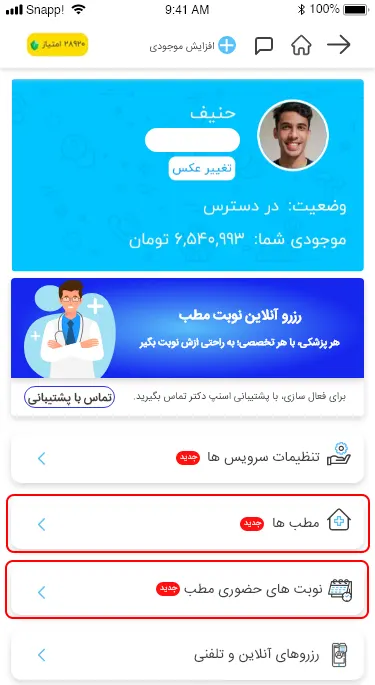
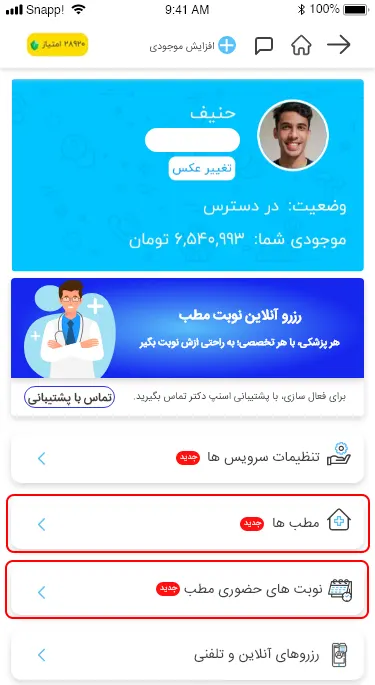
صفحه پروفایل پزشک
بعد از ثبت اطلاعات مطب، دو بخش زیر در پروفایل پزشک نمایش داده خواهد شد:
- اطلاعات مطب (در بخش “مطب ها”)
- اطلاعات مربوط به نوبت های رزرو شده (در بخش “نوبت های حضوری مطب”)
در صورت عدم ثبت نام با پشتیبانی اسنپ دکتر تماس گرفته شود.
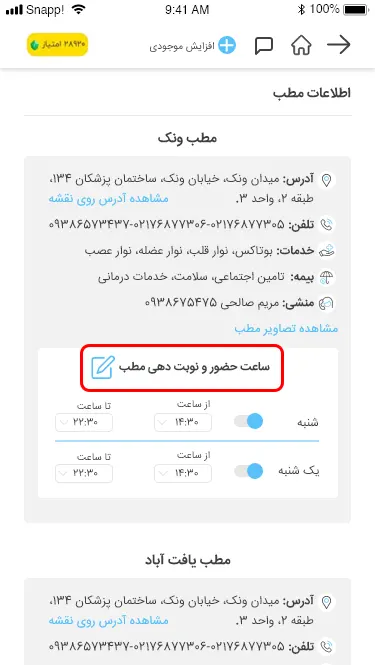
اطلاعات مطبها
در قسمت اطلاعات مطب ها شما می توانید اطلاعات مطب هایی که برای شما ثبت شده است را به تفکیک هر مطب مشاهده کنید. همچنین ویرایش زمانبندی حضور در مطب جهت نوبت دهی به بیماران از این قسمت قابل دسترس است.
در نظر داشته باشید برای تغییر اطلاعات مطب لازم است با پشتیبانی اسنپ دکتر تماس حاصل نمایید.
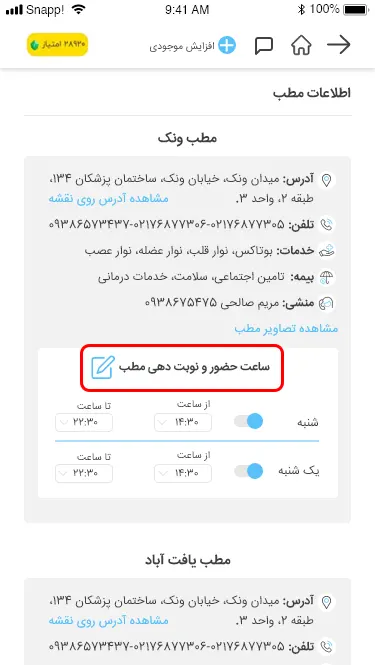
اطلاعات مطبها
در قسمت اطلاعات مطب ها شما می توانید اطلاعات مطب هایی که برای شما ثبت شده است را به تفکیک هر مطب مشاهده کنید. همچنین ویرایش زمانبندی حضور در مطب جهت نوبت دهی به بیماران از این قسمت قابل دسترس است.
در نظر داشته باشید برای تغییر اطلاعات مطب لازم است با پشتیبانی اسنپ دکتر تماس حاصل نمایید.
ویرایش زمانبندی نوبت دهی مطب
برای تغییر زمانبندی نوبت دهی هر مطب می توان از قسمت اطلاعات مطب ها اقدام نمایید.
در این قسمت زمان های انتخابی پزشکان قابل نمایش است و با وارد شدن به قسمت ویرایش می توانید روزها و ساعات کاری مطب خود را تغییر دهید.
لازم به ذکر است در ویرایش زمانبندی، اگر در نظر دارید تا روز و یا ساعتی را که پیش از این در آن، سرویس نوبت دهی ارائه می شده است حذف کنید می بایست ابتدا تمامی نوبت های رزرو شده توسط بیماران در آن بازه زمانی را کنسل کرده و سپس تغییرات را اعمال کنید. ( در ادامه نحوه حذف رزرو ها آموزش داده خواهد شد)
همچنین اگر قصد دارید تا مطبی را از سرویس دهی خارج کند می بایست ابتدا زمان های رزرو شده در آن مطب را کنسل کرده و سپس مطب را غیر فعال کنید.
همچنین اگر برایتان مقدور نیست که در روز خاصی در مطب سرویس دهی داشته باشید می توانید آن روز را خاموش نمایید که در این صورت اگر نوبتی رزرو داشته باشید ابتدا آنها را کنسل کرده و سپس آن روز در وبسایت نیز خاموش خواهد شد.
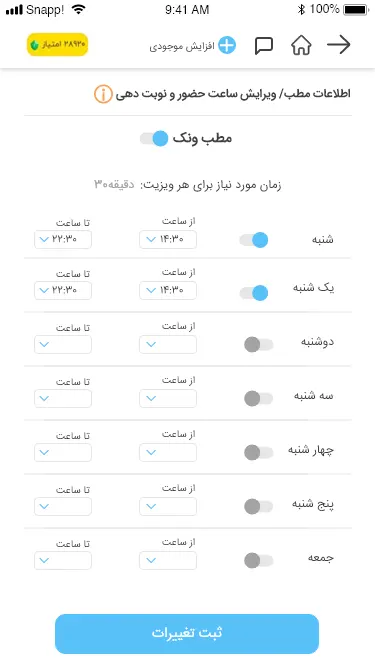
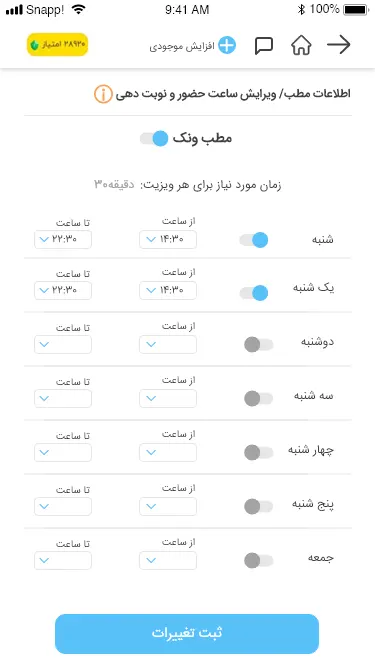
ویرایش زمانبندی نوبت دهی مطب
برای تغییر زمانبندی نوبت دهی هر مطب می توان از قسمت اطلاعات مطب ها اقدام نمایید.
در این قسمت زمان های انتخابی پزشکان قابل نمایش است و با وارد شدن به قسمت ویرایش می توانید روزها و ساعات کاری مطب خود را تغییر دهید.
لازم به ذکر است در ویرایش زمانبندی، اگر در نظر دارید تا روز و یا ساعتی را که پیش از این در آن، سرویس نوبت دهی ارائه می شده است حذف کنید می بایست ابتدا تمامی نوبت های رزرو شده توسط بیماران در آن بازه زمانی را کنسل کرده و سپس تغییرات را اعمال کنید. ( در ادامه نحوه حذف رزرو ها آموزش داده خواهد شد)
همچنین اگر قصد دارید تا مطبی را از سرویس دهی خارج کند می بایست ابتدا زمان های رزرو شده در آن مطب را کنسل کرده و سپس مطب را غیر فعال کنید.
همچنین اگر برایتان مقدور نیست که در روز خاصی در مطب سرویس دهی داشته باشید می توانید آن روز را خاموش نمایید که در این صورت اگر نوبتی رزرو داشته باشید ابتدا آنها را کنسل کرده و سپس آن روز در وبسایت نیز خاموش خواهد شد.
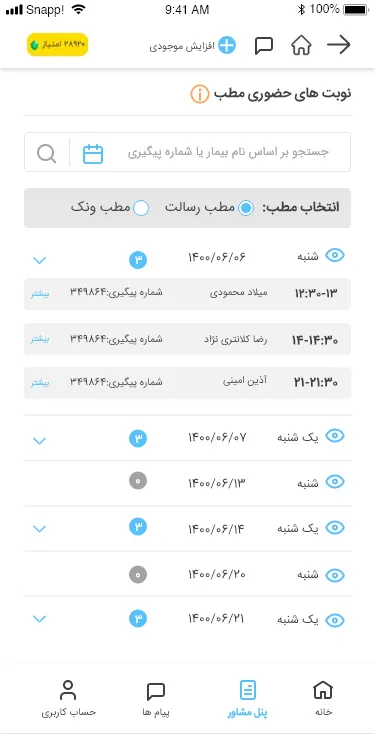
نوبت های حضوری مطب
در این قسمت می توانید لیستی از روز های پیش رو ببینید و با کلیک بر روی هر روز می توان تعداد رزروهای آن روز را مشاهده کرد.
پزشکان می توانند با کلیک بر هر نوبت رزرو شده اطلاعات کامل بیمار را مشاهده کرده و از این قسمت دسترسی به کنسل کردن نوبت یک بیمار خواهند داشت.
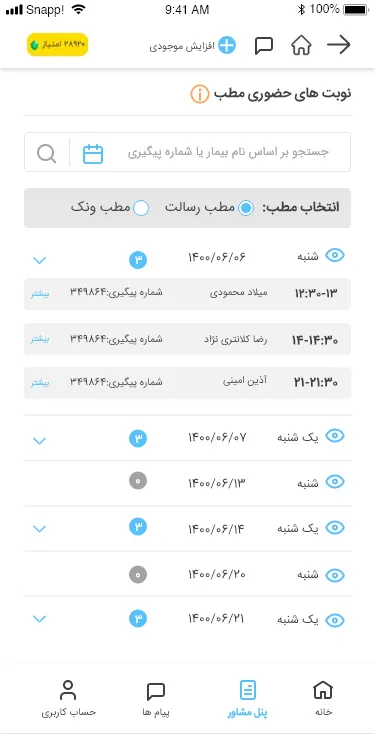
نوبت های حضوری مطب
در این قسمت می توانید لیستی از روز های پیش رو ببینید و با کلیک بر روی هر روز می توان تعداد رزروهای آن روز را مشاهده کرد.
پزشکان می توانند با کلیک بر هر نوبت رزرو شده اطلاعات کامل بیمار را مشاهده کرده و از این قسمت دسترسی به کنسل کردن نوبت یک بیمار خواهند داشت.
طریقه کنسل کردن نوبت بیمار توسط پزشک
به منظور کنسل کردن یک نوبت ابتدا بر روی گزینه بیشتر کلیک کرده و سپس مطابق شکل اقدام به کنسل کردن نوبت میکنید.
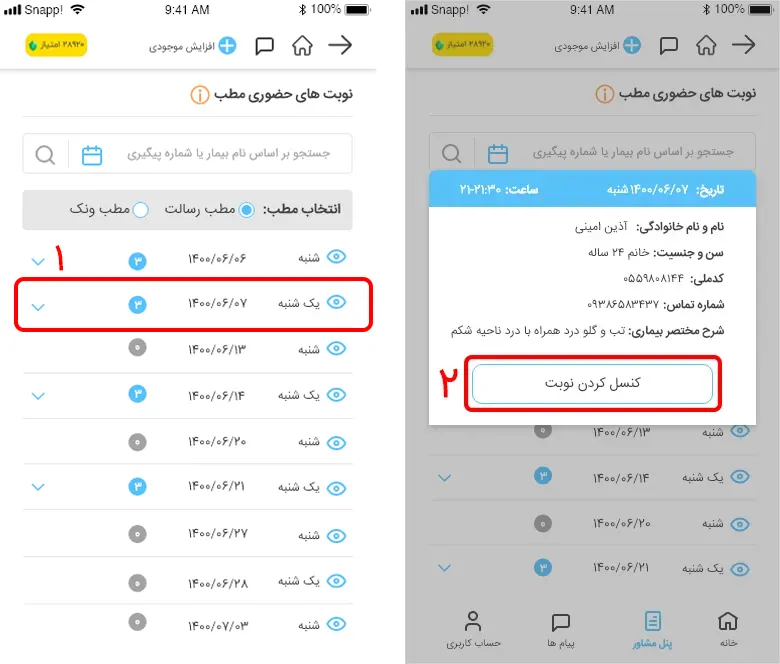
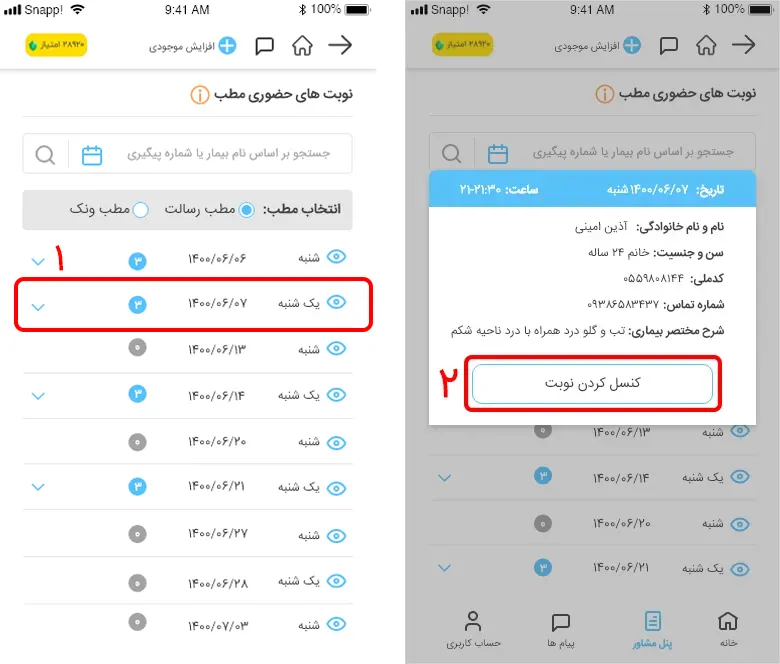
طریقه کنسل کردن نوبت بیمار توسط پزشک
به منظور کنسل کردن یک نوبت ابتدا بر روی گزینه بیشتر کلیک کرده و سپس مطابق شکل اقدام به کنسل کردن نوبت میکنید.
پیامکهای دریافتی دکتر
جهت هماهنگی بیشتر با پزشکان، در شرایط زیر تغییرات موجود به صورت پیامک اطلاع رسانی می شود:
۱. زمانی که پزشک یک روز کاری را خاموش کند.
۲. فعالسازی رزرو در سیستم اسنپ دکتر شروع کار
۳. فعال و غیرفعال کردن مطب
۴. و همچنین در ساعت ۹ صبح هر روز لیست رزروها پیامک می شود.
